Limite os valores previstos para um modelo de série cronológica ARIMA_PLUS
Este tutorial ensina a usar limites para restringir os resultados previstos devolvidos por um ARIMA_PLUSmodelo de séries cronológicas. Neste tutorial, vai criar dois modelos de séries cronológicas com os mesmos dados, um modelo que usa limites e um modelo que não usa limites. Isto permite-lhe comparar os resultados devolvidos pelos modelos e compreender a diferença que a especificação de limites faz.
Usa os dados de
new_york.citibike_trips para preparar os modelos neste tutorial. Este conjunto de dados contém informações sobre viagens de Citi Bike na cidade de Nova Iorque.
Antes de seguir este tutorial, deve estar familiarizado com a previsão de séries cronológicas únicas. Conclua o tutorial Previsão de séries cronológicas únicas a partir de dados do Google Analytics para uma introdução a este tópico.
Autorizações necessárias
Para criar o conjunto de dados, precisa da autorização
bigquery.datasets.createIAM.Para criar o modelo, precisa das seguintes autorizações:
bigquery.jobs.createbigquery.models.createbigquery.models.getDatabigquery.models.updateData
Para executar a inferência, precisa das seguintes autorizações:
bigquery.models.getDatabigquery.jobs.create
Para mais informações acerca das funções e autorizações do IAM no BigQuery, consulte o artigo Introdução ao IAM.
Objetivos
Neste tutorial, vai usar o seguinte:
- A declaração
CREATE MODELpara criar um modelo de série cronológica. - A função
ML.FORECASTpara prever o total de visitas diárias.
Custos
Este tutorial usa componentes faturáveis do Google Cloud, incluindo o seguinte:
- BigQuery
- BigQuery ML
Para mais informações acerca dos custos do BigQuery, consulte a página de preços do BigQuery.
Para mais informações acerca dos custos do BigQuery ML, consulte os preços do BigQuery ML.
Antes de começar
- Sign in to your Google Cloud account. If you're new to Google Cloud, create an account to evaluate how our products perform in real-world scenarios. New customers also get $300 in free credits to run, test, and deploy workloads.
-
In the Google Cloud console, on the project selector page, select or create a Google Cloud project.
Roles required to select or create a project
- Select a project: Selecting a project doesn't require a specific IAM role—you can select any project that you've been granted a role on.
-
Create a project: To create a project, you need the Project Creator
(
roles/resourcemanager.projectCreator), which contains theresourcemanager.projects.createpermission. Learn how to grant roles.
-
Verify that billing is enabled for your Google Cloud project.
-
Enable the BigQuery API.
Roles required to enable APIs
To enable APIs, you need the Service Usage Admin IAM role (
roles/serviceusage.serviceUsageAdmin), which contains theserviceusage.services.enablepermission. Learn how to grant roles. -
In the Google Cloud console, on the project selector page, select or create a Google Cloud project.
Roles required to select or create a project
- Select a project: Selecting a project doesn't require a specific IAM role—you can select any project that you've been granted a role on.
-
Create a project: To create a project, you need the Project Creator
(
roles/resourcemanager.projectCreator), which contains theresourcemanager.projects.createpermission. Learn how to grant roles.
-
Verify that billing is enabled for your Google Cloud project.
-
Enable the BigQuery API.
Roles required to enable APIs
To enable APIs, you need the Service Usage Admin IAM role (
roles/serviceusage.serviceUsageAdmin), which contains theserviceusage.services.enablepermission. Learn how to grant roles. Na Google Cloud consola, aceda à página BigQuery.
No painel Explorador, clique no nome do projeto.
Clique em Ver ações > Criar conjunto de dados
Na página Criar conjunto de dados, faça o seguinte:
Para o ID do conjunto de dados, introduza
bqml_tutorial.Em Tipo de localização, selecione Várias regiões e, de seguida, selecione EUA (várias regiões nos Estados Unidos).
Deixe as restantes predefinições como estão e clique em Criar conjunto de dados.
Crie um conjunto de dados com o nome
bqml_tutorialcom a localização dos dados definida comoUSe uma descrição deBigQuery ML tutorial dataset:bq --location=US mk -d \ --description "BigQuery ML tutorial dataset." \ bqml_tutorial
Em vez de usar a flag
--dataset, o comando usa o atalho-d. Se omitir-de--dataset, o comando cria um conjunto de dados por predefinição.Confirme que o conjunto de dados foi criado:
bq lsNa Google Cloud consola, clique no botão Compor nova consulta.
Introduza a seguinte consulta GoogleSQL no editor de consultas.
#standardSQL SELECT EXTRACT(DATE from starttime) AS date, COUNT(*) AS num_trips FROM `bigquery-public-data`.new_york.citibike_trips GROUP BY date
Clique em Executar. A consulta gera resultados semelhantes aos seguintes.
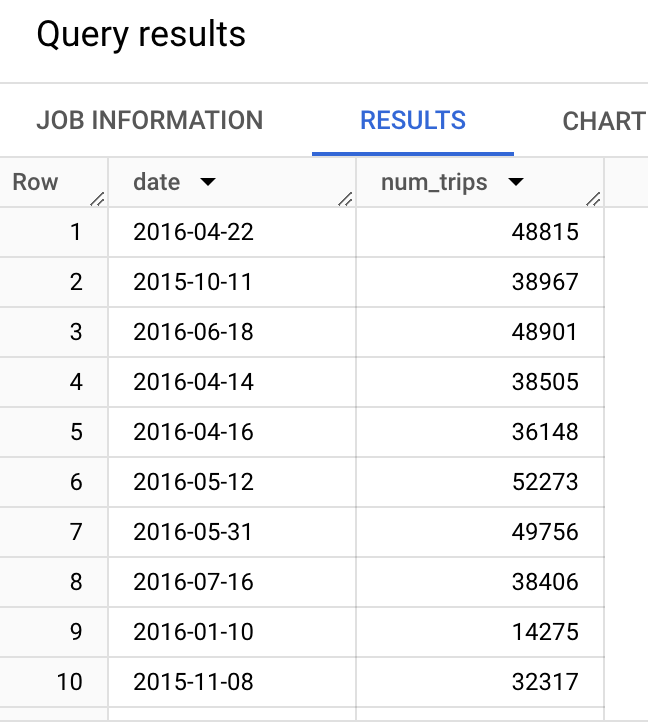
Use a Google Cloud consola para representar graficamente os dados de séries cronológicas. No painel Resultados da consulta, clique no separador Visualização. No painel Configuração da visualização, escolha Barra para o Tipo de visualização:
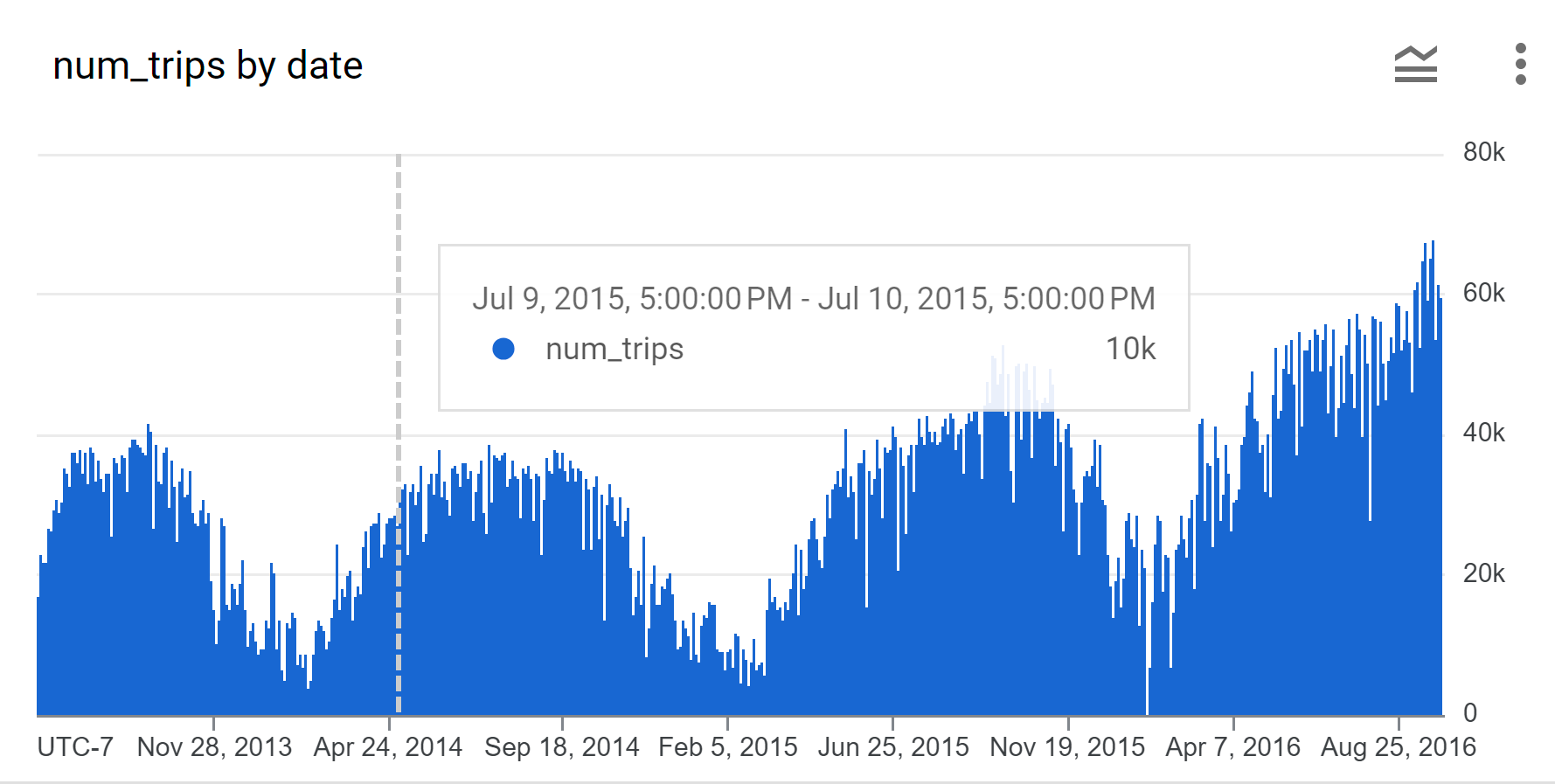
Na Google Cloud consola, clique no botão Compor nova consulta.
Introduza a seguinte consulta GoogleSQL no editor de consultas.
#standardSQL CREATE OR REPLACE MODEL bqml_tutorial.nyc_citibike_arima_model OPTIONS ( model_type = 'ARIMA_PLUS', time_series_timestamp_col = 'date', time_series_data_col = 'num_trips', time_series_id_col = 'start_station_id') AS SELECT EXTRACT(DATE FROM starttime) AS date, COUNT(*) AS num_trips, start_station_id FROM `bigquery-public-data`.new_york.citibike_trips WHERE starttime > '2014-07-11' AND starttime < '2015-02-11' GROUP BY date, start_station_id;
Clique em Executar.
A consulta demora aproximadamente 80 segundos a ser concluída. Após este período, o seu modelo (
nyc_citibike_arima_model) aparece no painel do Explorador. Uma vez que a consulta usa uma declaraçãoCREATE MODELpara criar um modelo, não existem resultados da consulta.Na Google Cloud consola, clique no botão Compor nova consulta.
Introduza a seguinte consulta GoogleSQL no editor de consultas.
#standardSQL SELECT forecast_timestamp AS forecast_timestamp, start_station_id AS start_station_id, history_value AS history_value, forecast_value AS forecast_value FROM ( ( SELECT DATE(forecast_timestamp) AS forecast_timestamp, NULL AS history_value, forecast_value AS forecast_value, start_station_id AS start_station_id, FROM ML.FORECAST( MODEL bqml_tutorial.`nyc_citibike_arima_model`, STRUCT( 365 AS horizon, 0.9 AS confidence_level)) ) UNION ALL ( SELECT DATE(date_name) AS forecast_timestamp, num_trips AS history_value, NULL AS forecast_value, start_station_id AS start_station_id, FROM ( SELECT EXTRACT(DATE FROM starttime) AS date_name, COUNT(*) AS num_trips, start_station_id AS start_station_id FROM `bigquery-public-data`.new_york.citibike_trips WHERE starttime > '2014-07-11' AND starttime < '2015-02-11' GROUP BY date_name, start_station_id ) ) ) WHERE start_station_id = 79 ORDER BY forecast_timestamp, start_station_id
Clique em Executar. A consulta gera resultados semelhantes aos seguintes:
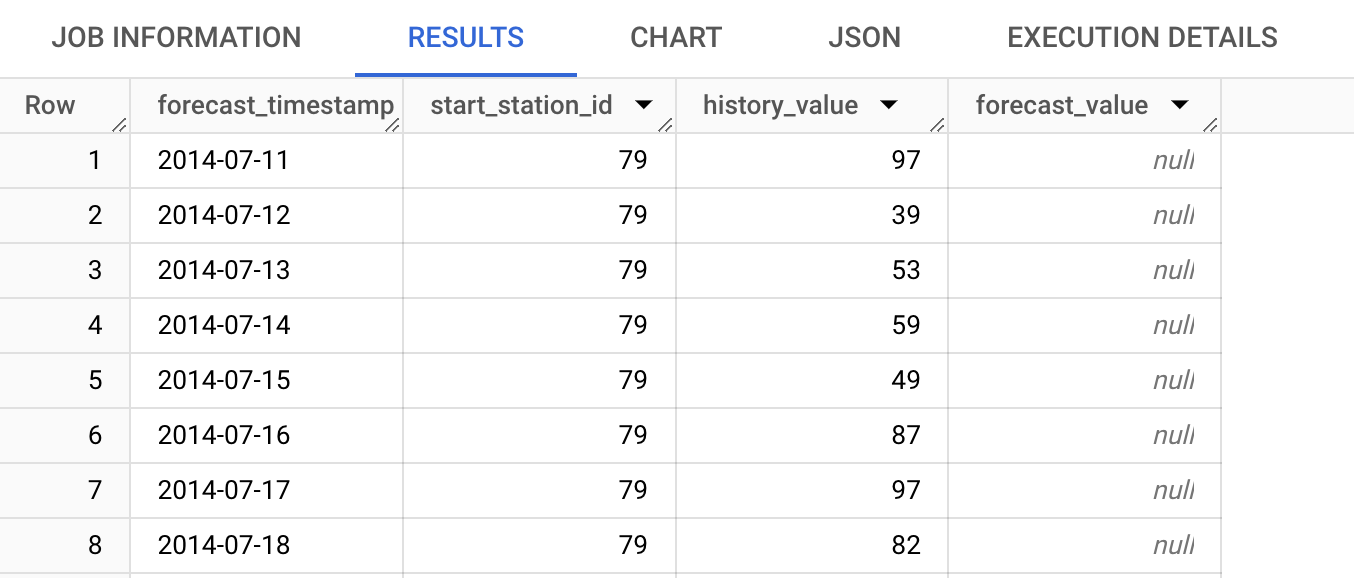
Use a Google Cloud consola para representar graficamente os dados de séries cronológicas. No painel Resultados da consulta, clique no separador Visualização:
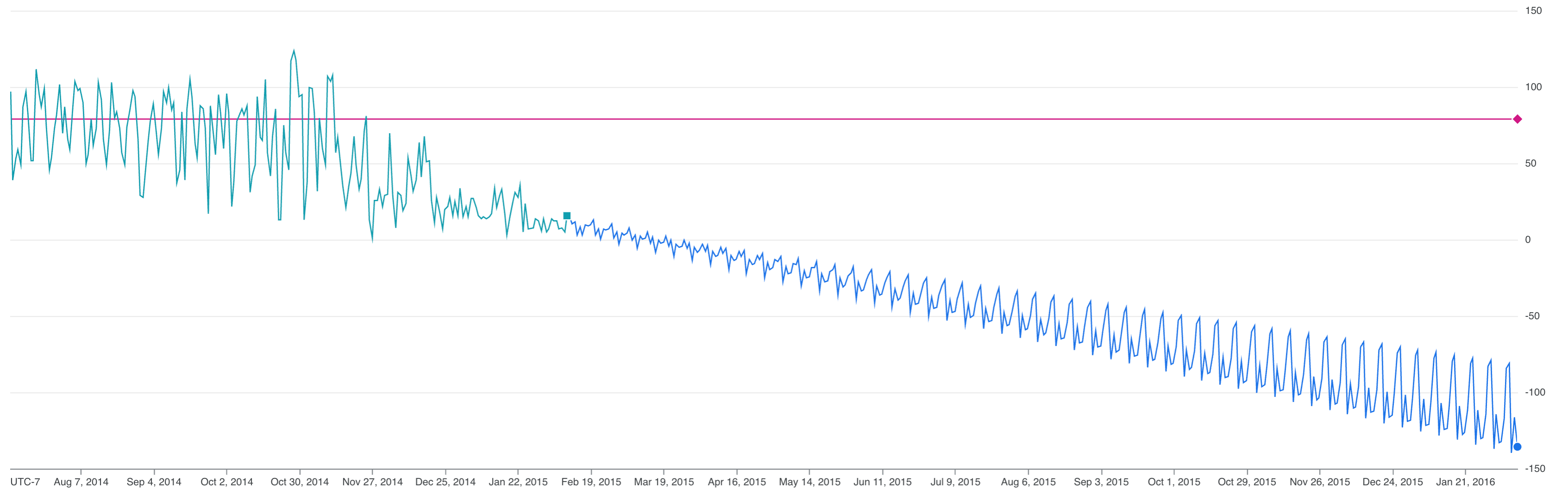
Na Google Cloud consola, clique no botão Compor nova consulta.
Introduza a seguinte consulta GoogleSQL no editor de consultas.
#standardSQL CREATE OR REPLACE MODEL bqml_tutorial.nyc_citibike_arima_model OPTIONS ( model_type = 'ARIMA_PLUS', time_series_timestamp_col = 'date', time_series_data_col = 'num_trips', time_series_id_col = 'start_station_id', forecast_limit_lower_bound = 0) AS SELECT EXTRACT(DATE FROM starttime) AS date, COUNT(*) AS num_trips, start_station_id FROM `bigquery-public-data`.new_york.citibike_trips WHERE starttime > '2014-07-11' AND starttime < '2015-02-11' GROUP BY date, start_station_id;
Clique em Executar.
A consulta demora aproximadamente 100 segundos a ser concluída. Após este período, o seu modelo (
nyc_citibike_arima_model_with_limits) é apresentado no painel do Explorador. Uma vez que a consulta usa uma declaraçãoCREATE MODELpara criar um modelo, não existem resultados da consulta.Na Google Cloud consola, clique no botão Compor nova consulta.
Introduza a seguinte consulta GoogleSQL no editor de consultas.
#standardSQL SELECT forecast_timestamp AS forecast_timestamp, start_station_id AS start_station_id, history_value AS history_value, forecast_value AS forecast_value FROM ( ( SELECT DATE(forecast_timestamp) AS forecast_timestamp, NULL AS history_value, forecast_value AS forecast_value, start_station_id AS start_station_id, FROM ML.FORECAST( MODEL bqml_tutorial.`nyc_citibike_arima_model`, STRUCT( 365 AS horizon, 0.9 AS confidence_level)) ) UNION ALL ( SELECT DATE(date_name) AS forecast_timestamp, num_trips AS history_value, NULL AS forecast_value, start_station_id AS start_station_id, FROM ( SELECT EXTRACT(DATE FROM starttime) AS date_name, COUNT(*) AS num_trips, start_station_id AS start_station_id FROM `bigquery-public-data`.new_york.citibike_trips WHERE starttime > '2014-07-11' AND starttime < '2015-02-11' GROUP BY date_name, start_station_id ) ) ) WHERE start_station_id = 79 ORDER BY forecast_timestamp, start_station_id
Clique em Executar.
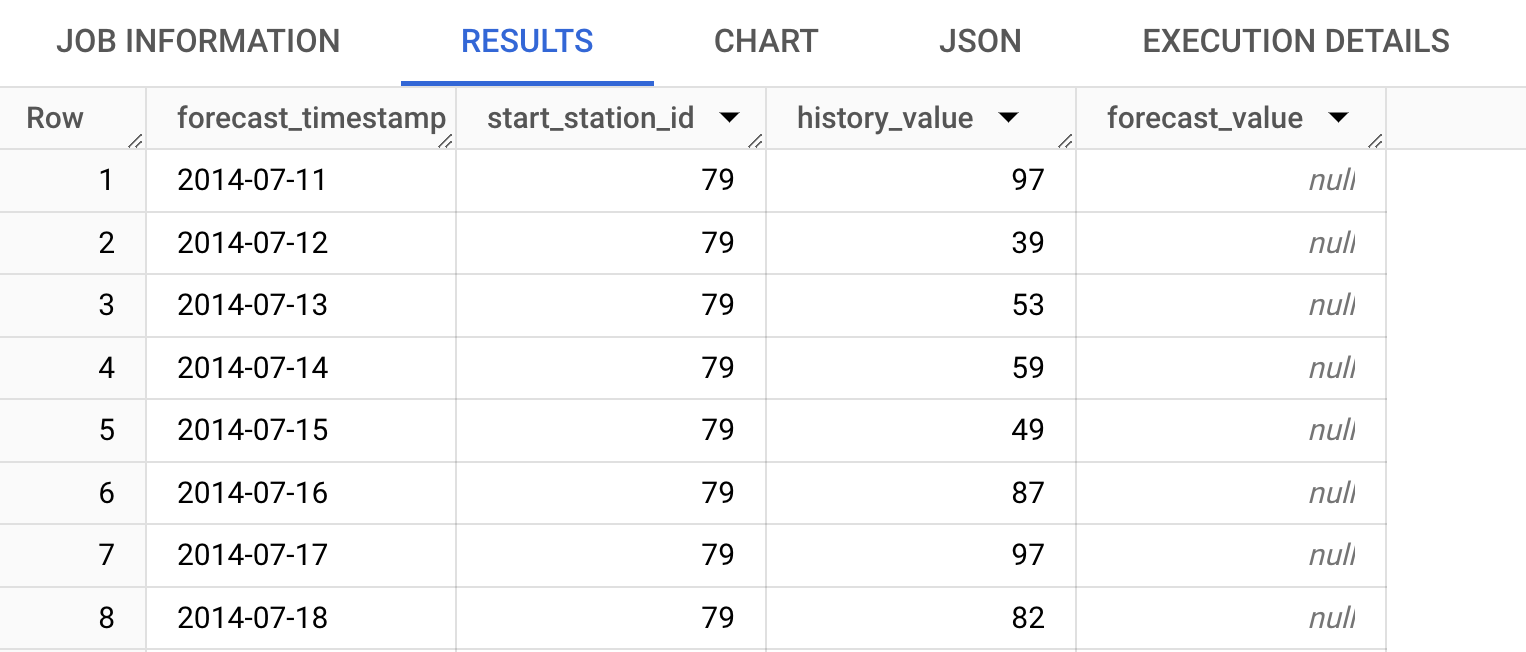
Use a Google Cloud consola para representar graficamente os dados de séries cronológicas. No painel Resultados da consulta, clique no separador Visualização:
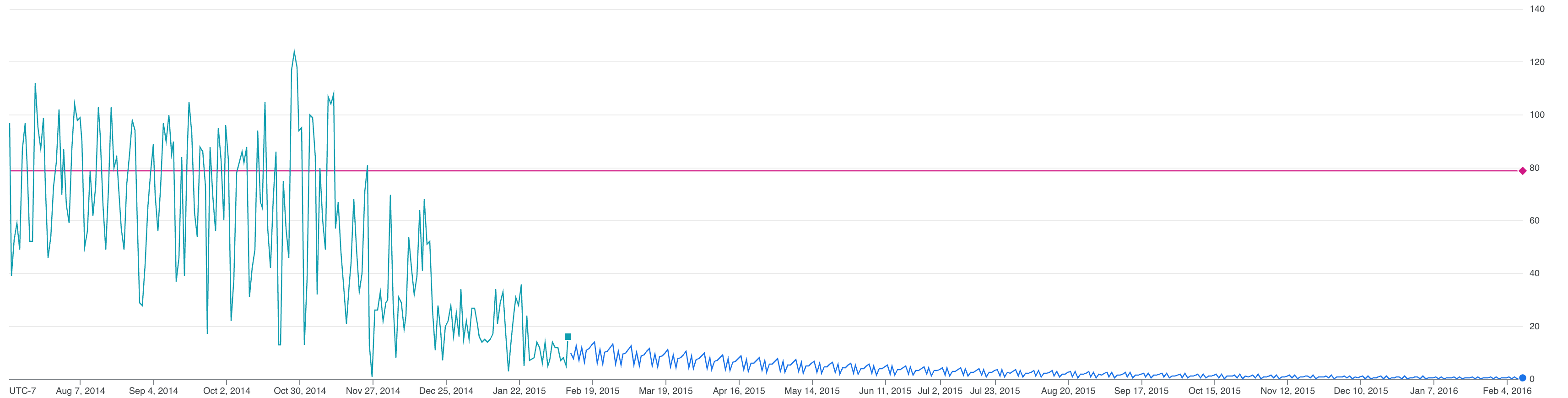
Se necessário, abra a página do BigQuery na Google Cloud consola.
Na navegação, clique no conjunto de dados bqml_tutorial que criou.
Clique em Eliminar conjunto de dados no lado direito da janela. Esta ação elimina o conjunto de dados, a tabela e todos os dados.
Na caixa de diálogo Eliminar conjunto de dados, confirme o comando de eliminação escrevendo o nome do conjunto de dados (
bqml_tutorial) e, de seguida, clique em Eliminar.- In the Google Cloud console, go to the Manage resources page.
- In the project list, select the project that you want to delete, and then click Delete.
- In the dialog, type the project ID, and then click Shut down to delete the project.
- Saiba como fazer várias previsões de séries cronológicas com uma única consulta a partir dos dados de viagens do NYC Citi Bike.
- Saiba como acelerar o ARIMA_PLUS para ativar a previsão de 1 milhão de séries cronológicas em horas.
- Para saber mais sobre a aprendizagem automática, consulte o Machine Learning Crash Course.
- Para uma vista geral do BigQuery ML, consulte o artigo Introdução ao BigQuery ML.
- Para saber mais acerca da Google Cloud consola, consulte o artigo Usar a Google Cloud consola.
Crie um conjunto de dados
Crie um conjunto de dados do BigQuery para armazenar o seu modelo de ML.
Consola
bq
Para criar um novo conjunto de dados, use o comando
bq mk com a flag --location. Para uma lista completa de parâmetros possíveis, consulte a referência do comando bq mk --dataset.
API
Chame o método datasets.insert
com um recurso de conjunto de dados definido.
{ "datasetReference": { "datasetId": "bqml_tutorial" } }
DataFrames do BigQuery
Antes de experimentar este exemplo, siga as instruções de configuração dos DataFrames do BigQuery no início rápido do BigQuery com os DataFrames do BigQuery. Para mais informações, consulte a documentação de referência do BigQuery DataFrames.
Para se autenticar no BigQuery, configure as Credenciais padrão da aplicação. Para mais informações, consulte o artigo Configure o ADC para um ambiente de desenvolvimento local.
Visualize a série cronológica para a qual quer fazer uma previsão
Antes de criar o modelo, é útil ver o aspeto das séries cronológicas de entrada.
SQL
Na consulta seguinte, a cláusula FROM bigquery-public-data.new_york.citibike_trips
indica que está a consultar a tabela citibike_trips no conjunto de dados new_york.
Na declaração SELECT, a consulta usa a função EXTRACT para extrair as informações de data da coluna starttime. A consulta usa a cláusula COUNT(*) para obter o número total diário de viagens de Citi Bike.
#standardSQL SELECT EXTRACT(DATE from starttime) AS date, COUNT(*) AS num_trips FROM `bigquery-public-data`.new_york.citibike_trips GROUP BY date
Para executar a consulta, siga os passos seguintes:
DataFrames do BigQuery
Antes de experimentar este exemplo, siga as instruções de configuração dos DataFrames do BigQuery no início rápido do BigQuery com os DataFrames do BigQuery. Para mais informações, consulte a documentação de referência do BigQuery DataFrames.
Para se autenticar no BigQuery, configure as Credenciais padrão da aplicação. Para mais informações, consulte o artigo Configure o ADC para um ambiente de desenvolvimento local.
No exemplo seguinte, bigquery-public-data.new_york.citibike_trips
indica que está a consultar a tabela citibike_trips no conjunto de dados new_york.
O resultado é semelhante ao seguinte:
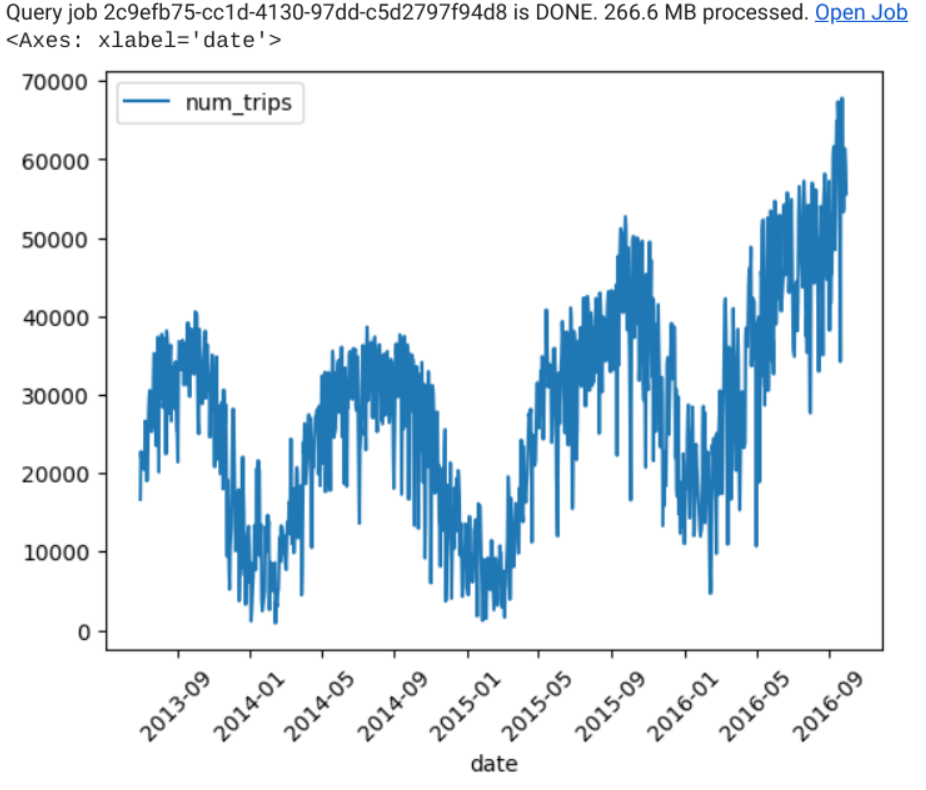
Crie um modelo de séries cronológicas
Crie um modelo de séries cronológicas com os dados de viagens do NYC Citi Bike.
A seguinte consulta GoogleSQL cria um modelo que prevê o total diário de viagens de bicicleta. A declaração CREATE MODEL
cria e prepara um modelo denominado bqml_tutorial.nyc_citibike_arima_model.
#standardSQL CREATE OR REPLACE MODEL bqml_tutorial.nyc_citibike_arima_model OPTIONS ( model_type = 'ARIMA_PLUS', time_series_timestamp_col = 'date', time_series_data_col = 'num_trips', time_series_id_col = 'start_station_id') AS SELECT EXTRACT(DATE FROM starttime) AS date, COUNT(*) AS num_trips, start_station_id FROM `bigquery-public-data`.new_york.citibike_trips WHERE starttime > '2014-07-11' AND starttime < '2015-02-11' GROUP BY date, start_station_id;
A cláusula OPTIONS(model_type='ARIMA_PLUS', time_series_timestamp_col='date', ...)
indica que está a criar um modelo de intervalo temporal baseado em
ARIMA. Por predefinição,
auto_arima=TRUE,
pelo que o algoritmo auto.ARIMA ajusta automaticamente os hiperparâmetros nos
modelos ARIMA_PLUS. O algoritmo ajusta dezenas de modelos candidatos e escolhe o melhor com o critério de informação de Akaike (AIC) mais baixo.
Além disso, uma vez que a predefinição é data_frequency='AUTO_FREQUENCY', o processo de preparação infere automaticamente a frequência dos dados da série cronológica de entrada. A declaração CREATE MODEL usa
decompose_time_series=TRUE
por predefinição, pelo que as partes do histórico e da previsão da série cronológica são guardadas no modelo. A definição do parâmetro time_series_id_col = 'start_station_id' faz com que o modelo se ajuste e preveja várias séries cronológicas através de uma única consulta com base no start_station_id. Pode usar estas informações para compreender melhor como a série temporal é prevista
ao obter os componentes da série temporal separados, como os períodos sazonais.
Execute a consulta CREATE MODEL para criar e preparar o seu modelo:
Preveja a série cronológica e visualize os resultados
Para explicar como a série cronológica é prevista, visualize todos os componentes da sub-série cronológica, como a sazonalidade e a tendência, através da função ML.FORECAST.
Para o fazer, siga estes passos:
O gráfico mostra que os valores previstos para o número total diário de viagens de CitiBike são números negativos, o que não é útil.start_station_id=79 A utilização de um modelo com limites melhora os dados previstos.
Crie um modelo de série cronológica com limites
Crie um modelo de série cronológica com limites, usando os dados de viagens do NYC Citi Bike.
A seguinte consulta GoogleSQL cria um modelo que prevê o total diário de viagens de bicicleta. A declaração CREATE MODEL
cria e prepara um modelo denominado bqml_tutorial.nyc_citibike_arima_model_with_limits.
A principal diferença entre este modelo e o modelo que criou anteriormente é a adição da opção forecast_limit_lower_bound=0. Esta opção faz com que o modelo preveja apenas valores superiores a 0, com base nos valores da coluna especificada pelo argumento time_series_data_col, neste caso, num_trips.
#standardSQL CREATE OR REPLACE MODEL bqml_tutorial.nyc_citibike_arima_model OPTIONS ( model_type = 'ARIMA_PLUS', time_series_timestamp_col = 'date', time_series_data_col = 'num_trips', time_series_id_col = 'start_station_id', forecast_limit_lower_bound = 0) AS SELECT EXTRACT(DATE FROM starttime) AS date, COUNT(*) AS num_trips, start_station_id FROM `bigquery-public-data`.new_york.citibike_trips WHERE starttime > '2014-07-11' AND starttime < '2015-02-11' GROUP BY date, start_station_id;
Execute a consulta CREATE MODEL para criar e preparar o seu modelo:
Preveja a série cronológica usando o modelo com limites
O modelo ARIMA PLUS deteta que o número total diário de viagens de Citi Bike em que start_station_id=79 está a diminuir. Os valores de previsão futuros seguem esta tendência e dão números de previsão relativamente mais pequenos quanto mais avançar no futuro. O gráfico mostra que os valores previstos para o número total diário de viagens de Citi
Bike são números positivos, o que é mais útil.start_station_id=79 O modelo com limites
deteta que o número total diário de viagens de Citi Bike em que start_station_id=79 está a diminuir, mas continua a fornecer valores de previsão significativos.
Conforme mostrado neste tutorial, as opções forecast_limit_lower_bound e forecast_limit_upper_bound podem ajudar a obter valores de previsão mais significativos em cenários semelhantes ao apresentado aqui, como quando prevê os preços das ações ou os números de vendas futuras.
Elimine o conjunto de dados
A eliminação do projeto remove todos os conjuntos de dados e todas as tabelas no projeto. Se preferir reutilizar o projeto, pode eliminar o conjunto de dados que criou neste tutorial:
Elimine o projeto
Para eliminar o projeto:

